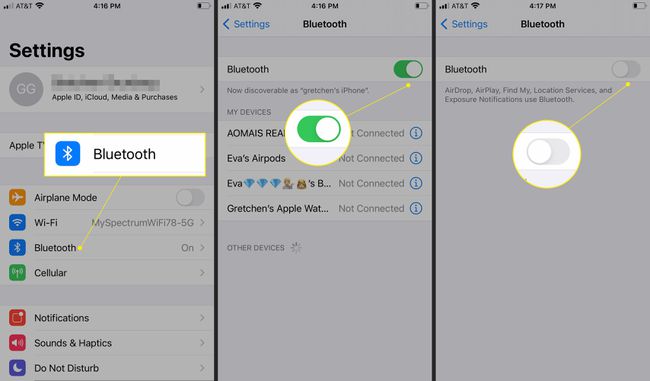كيفية تشغيل Bluetooth أو إيقاف تشغيله باستخدام جهاز iPhone أو iPad
هناك طريقتان للانعطاف بلوتوث تشغيل أو إيقاف تشغيل على جهاز iPhone أو iPad. أسرع طريقة هي استخدام مركز التحكم ، لكن هذا مجرد حل مؤقت. عند تشغيل Bluetooth أو إيقاف تشغيله عبر تطبيق "الإعدادات" ، ستبقى حالة Bluetooth حتى تقوم بتغييرها مرة أخرى.
تنطبق هذه التعليمات على الأجهزة التي تعمل بنظام iOS 7 أو إصدار أحدث.
كيفية تشغيل Bluetooth أو إيقاف تشغيلها باستخدام مركز التحكم
تعد طريقة مركز التحكم حلاً سريعًا لأنك لست بحاجة إلى البحث عن تطبيق الإعدادات. ومع ذلك ، تقوم هذه الطريقة بإيقاف تشغيل Bluetooth حتى الساعة 5 صباحًا بالتوقيت المحلي في اليوم التالي.
باستخدام هذه الطريقة ، ساعة آبلستعمل خدمات Apple Pencil و AirPlay و AirDrop على الرغم من أنها تستخدم تقنية Bluetooth للتواصل.
-
افتح مركز التحكم على جهاز iOS الخاص بك.
إذا كان لديك iPhone X أو إصدار أحدث ، فاسحب لأسفل من الزاوية العلوية اليمنى للشاشة. مع طرازات iPhone الأقدم ، اسحب لأعلى. على أجهزة iPad ، اسحب لأسفل من الزاوية العلوية اليمنى.
اضغط على بلوتوث رمز لإيقاف تشغيل البلوتوث.
-
سترى رسالة مفادها أنه تم قطع اتصال Bluetooth حتى يوم غد. اضغط على بلوتوث رمز لإعادة تشغيل Bluetooth في أي وقت.
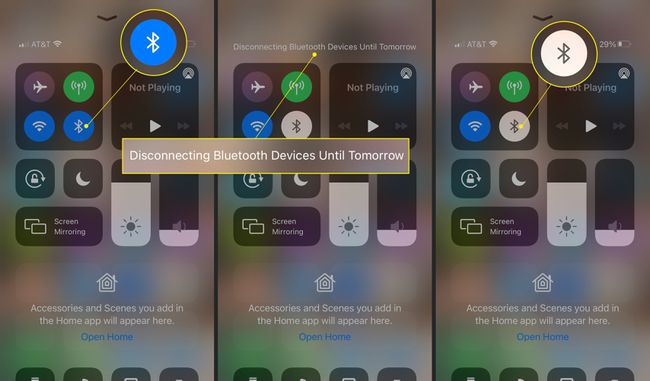
كيفية تشغيل Bluetooth أو إيقاف تشغيله إلى أجل غير مسمى
قد ترغب في إيقاف تشغيل Bluetooth لفترة زمنية أطول. على سبيل المثال ، قد يكون لديك مكبرات صوت Bluetooth تستخدمها أحيانًا مع جهاز iPhone الخاص بك عندما تكون في المنزل ، لكنك لست بحاجة إليها طوال الوقت. إليك كيفية تشغيل Bluetooth أو إيقاف تشغيله إلى أجل غير مسمى.
قم بتشغيل ملف إعدادات app والنقر بلوتوث.
عند تشغيل Bluetooth ، سترى قائمة بالأجهزة التي يمكن توصيلها ضمن أجهزتي أو أجهزة أخرى. اضغط على جهاز لتوصيله.
-
انقر فوق شريط التمرير لإيقاف تشغيل Bluetooth. عند إيقاف تشغيل Bluetooth ، لن تتمكن من رؤية أجهزة Bluetooth المتوفرة لديك.